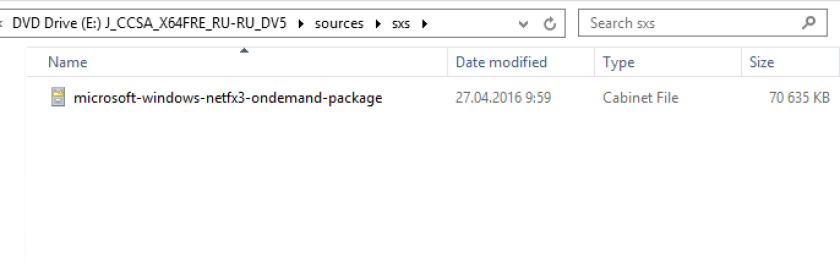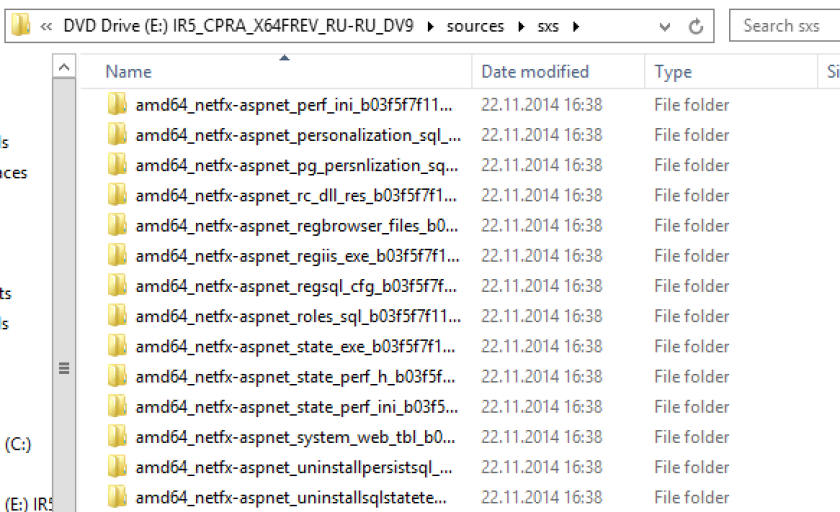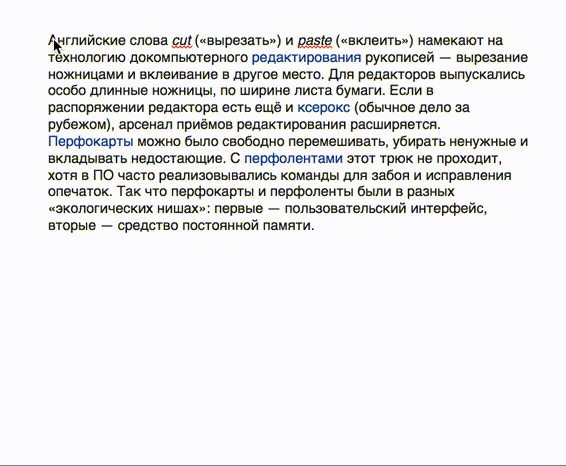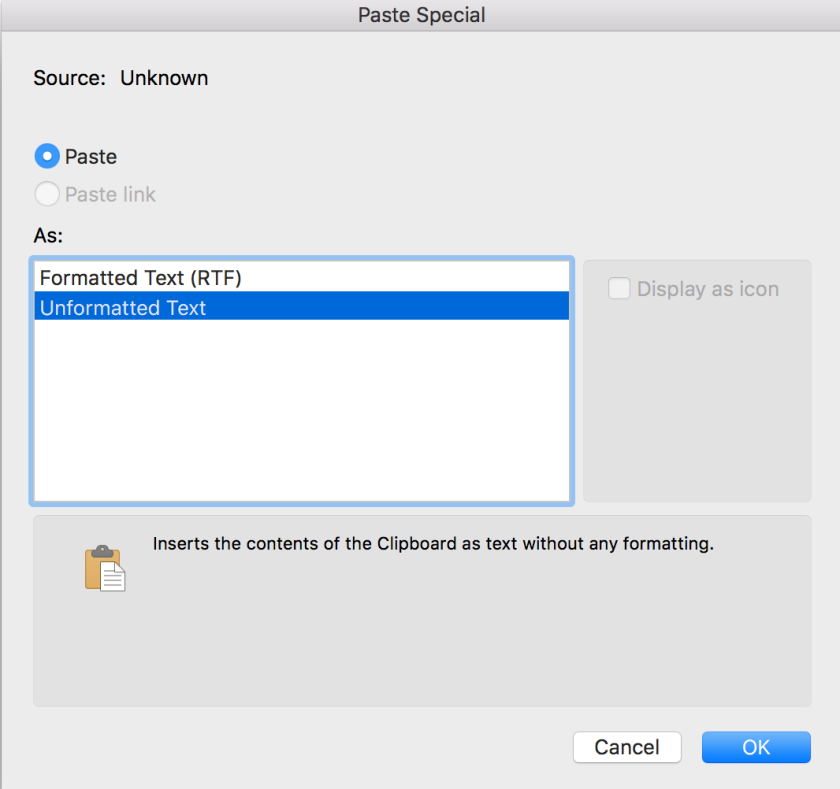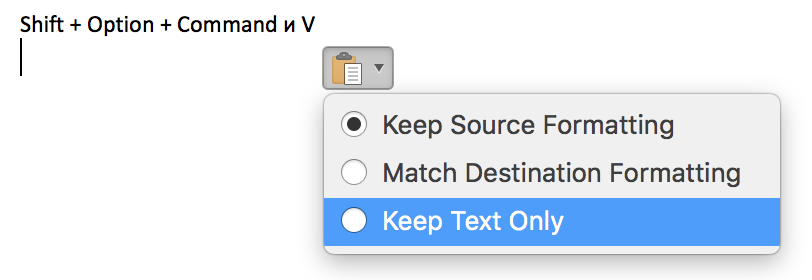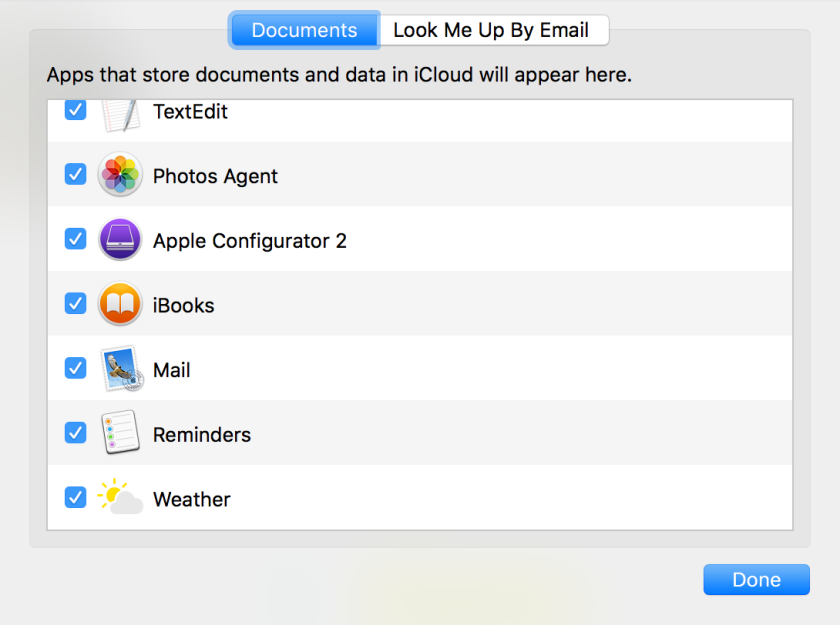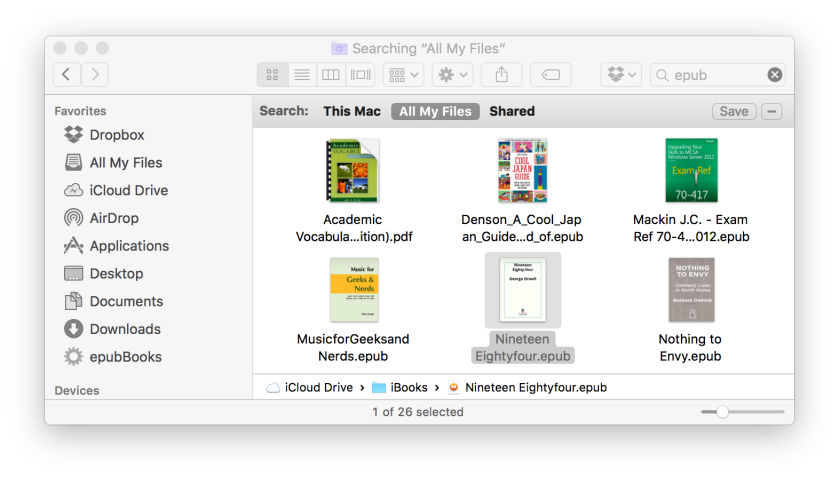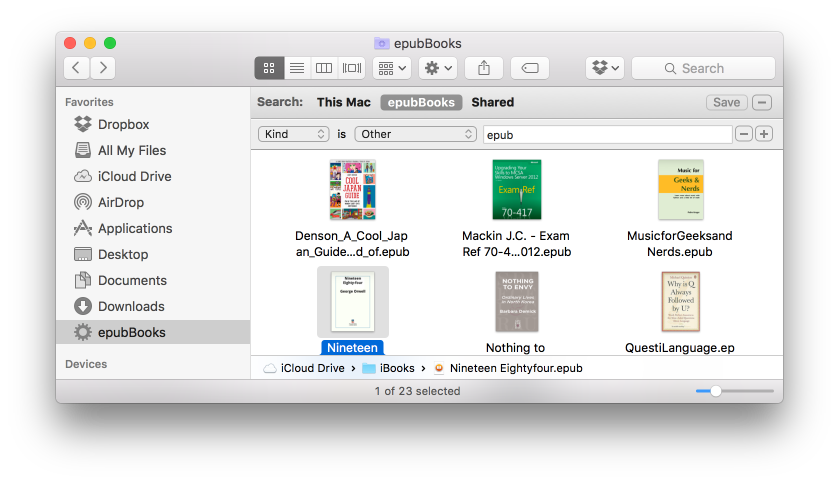Программа для чтения книг iBooks является очень удобной «читалкой» на устройствах с ios и с этим трудно поспорить. Удобный интерфейс и настройки. Да, программа ограничена всего двумя форматами epub и pdf, магазин с книгами в России на данный момент не работает , но свою работу выполняет отлично.
Экспорта книг и возможность их «выгрузить» напрямую у программы нет. Но не стоит отчаиваться, с появлением функционала синхронизации книг между устройствами через iCloud, ни составит труда найти все загруженные книги из интернета(но не приобретенные через iBooks Store) на вашем компьютере с MAC OS X , сохранить их вдругом месте или поделится ими.
Сперва, необходимо включить синхронизацию iBooks c iCloud.
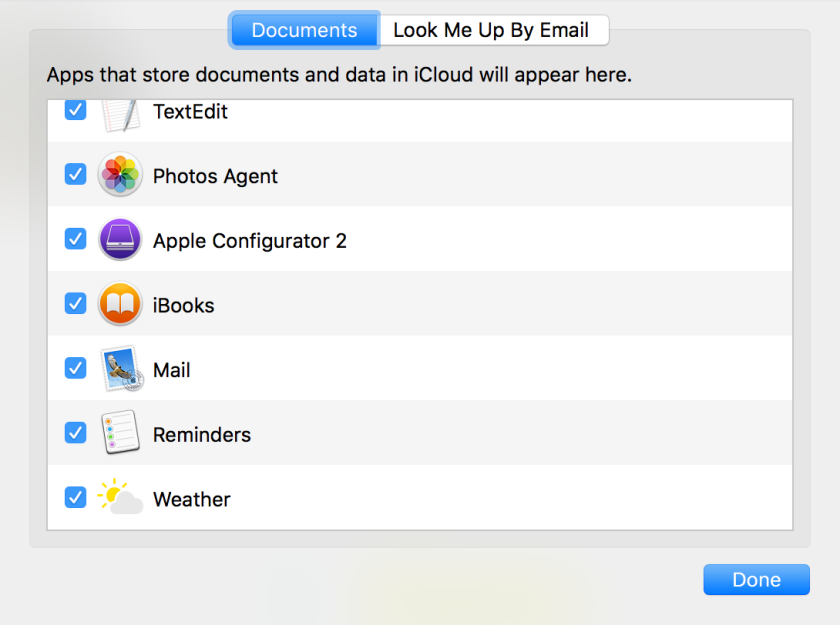
Затем подождать завершения синхронизации книг (Доступные файлы ePub, iBooks Author и PDF в iCloud Drive автоматически загружаются в медиатеку iBooks.)
Теперь мы можем совершенно просто найти закачанные ранее книги в iBooks в оригинальном формате. Все книги будут лежать в локальной папке iCloud по этому пути:
/Users/Пользователь/Library/Mobile\ Documents/iCloud\~com\~apple\~iBooks/Documents/Nineteen\ Eightyfour.epub
Удобнее и проще всего их «забрать» просто сделав поисковый запрос в Finder:
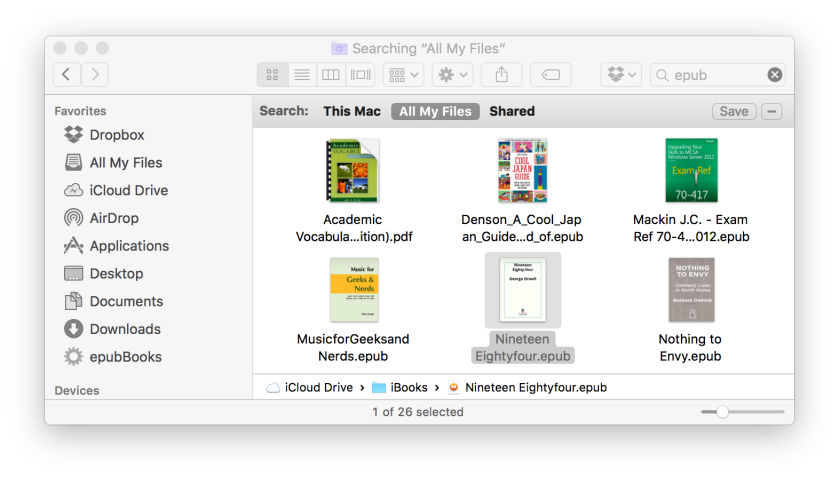
Можно заметить, что стока Path Bar в Finder показывает, то что файл книги лежит в папке iCloud Drive > iBooks > Nineteen Eightyfour.epub (при этом папка скрыта от пользователя и недоступна «напрямую»).
А потом сохранить этот запрос в виде Smart Folder:
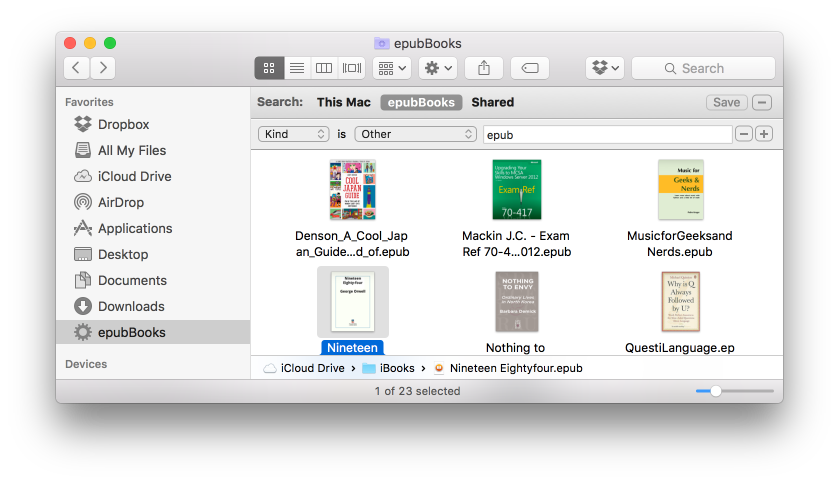
Возможно есть еще другие способы и более изящные решения, но этот способ в таком виде меня полностью устраивает своей простотой на сегодняшний день. Если я найду еще решения, я обязательно их опубликую.
UPD
В комментариях подсказали, что книгу можно перетащить мышкой из программы iBooks на рабочий стол.